
오랜만의 포스팅!!
오늘은 제가 자주, 유용하게 사용하고 있는 메모어플을 소개하려고 합니다 짝짝!!
이름은 [메몽]이라고 해요 ㅎㅎ이름 넘 귀엽
아이폰 메인화면입니다.
뭔가 정리가 안돼서 지저분한 너낌^^;;
밑에서 세번째 줄, 첫번째에 있는 빨간 풍선이 있는 아이콘이 메몽 아이콘이에요~
풍선의 의미는.. 잘 모르겠지만 쨋든 귀여우니까 ㅎㅎㅎ
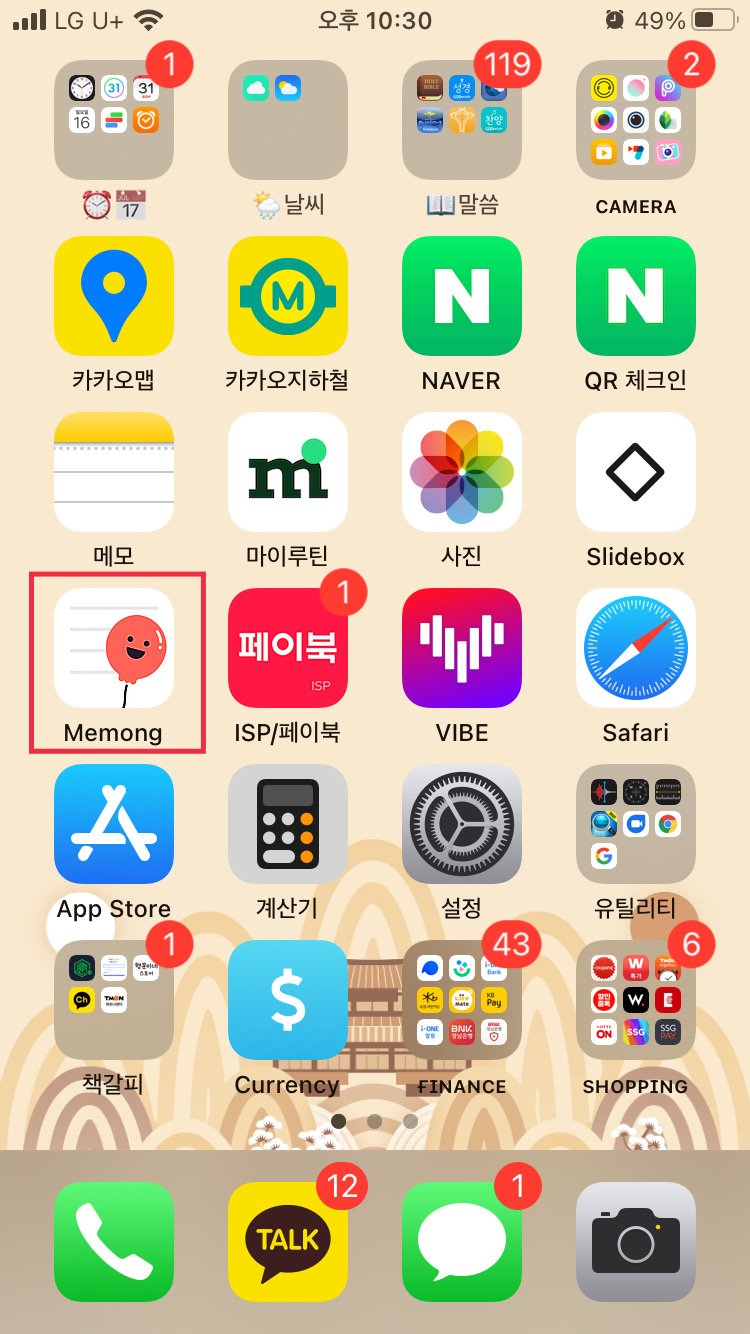
제 아이폰 메인화면입니다.
뭔가 정리가 안돼서 지저분한 너낌^^;;
밑에서 세번째 줄, 첫번째에 있는 빨간 풍선이 있는 아이콘이 메몽 아이콘이에요~
풍선의 의미는.. 잘 모르겠지만 쨋든 귀여우니까 ㅎㅎㅎ

아이콘을 누르고 들어가면 요렇게 메모가 나와요~
위에 [전체메모], [폴더], [타입별] 이라는 카테고리가 있는데
폴더 만들어서 분류할 수도 있고, 타입별에 들어가면 자동으로 분류가 되어 있답니다.
그럼 하단 + 아이콘을 눌러 메모를 추가해볼게요.


+를 누르면 이렇게 여러가지 템플릿들 중에서 필요한 것을 선택해 메모장을 띄울 수 있어요~
투두리스트부터 위클리, 데일리, 위시리스트, 메모, 노트, 푸드플랜 등 다양한 템플릿들이 있어요.

저는 기본적으로 전체 메모를 보거나, 타입별로 보는 편이라,
따로 폴더를 만들지는 않았지만
필요에 따라 만들 수 있어 좋은 것 같아요.

타입별은 요렇게 템플릿 별로 자동분류가 되어 있어서 보기가 정말 편해요bb
설정을 통해서 여러가지를 설정할 수 있어요.
메몽 메인화면 오른쪽 상단에 보면 하늘색 원에 빨간풍선이 있는데요
요걸 누르시면 환경설정으로 이동한답니다.
참고로 그 옆의 돋보기를 누르시면 메모 안의 내용을 검색 할 수 있어요!


[설정]
1. 앱 시작 시 탭설정
앱 시작 시 보여질 탭을 설정합니다.
2. 메모잠금 기능
활성화 하면 네자리 숫자로 비밀번호를 설정할 수 있어요.
메모별 잠금은 아니고, 앱잠금 기능이에요.
터치id로도 설정할 수 있어요~ (아이폰)
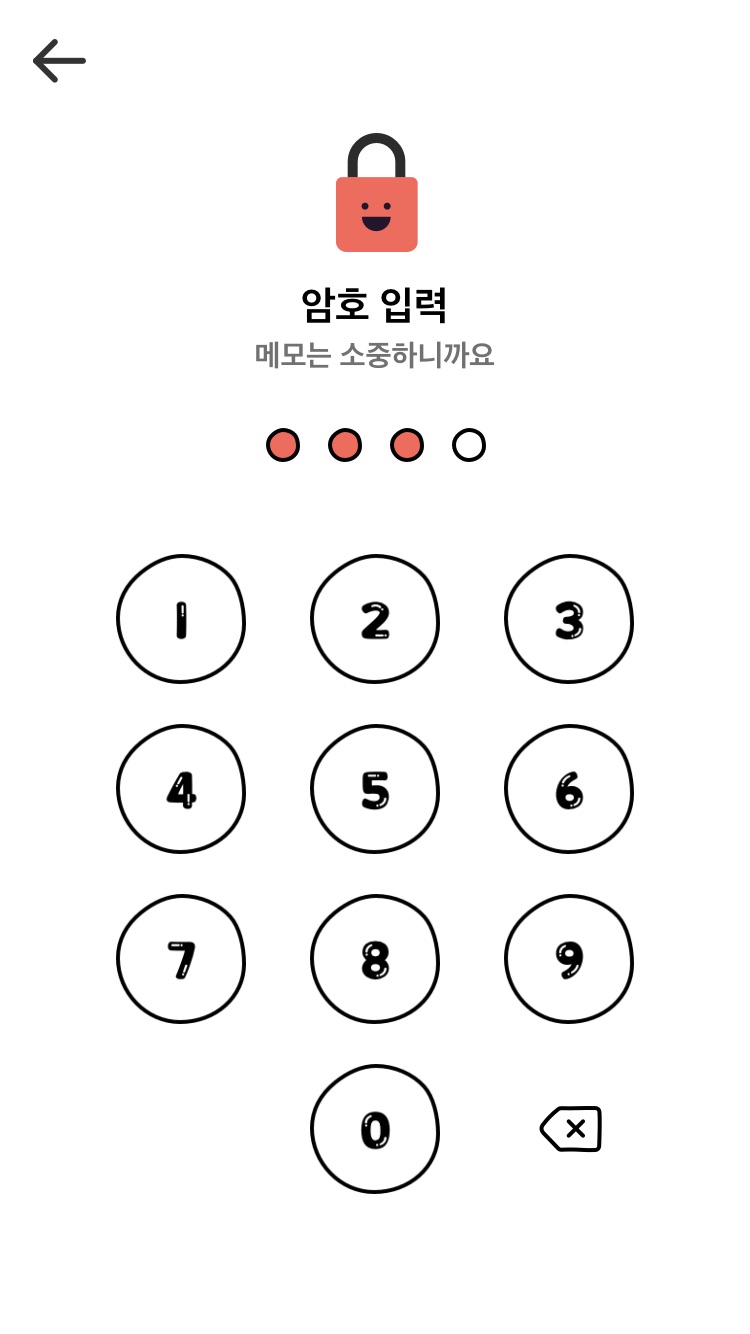
3. 아이클라우드에 동기화
4. 이메일로 백업
5. 한 주의 시작 요일
월요일로 할건지, 일요일로 할건지 정할 수 있어요
6. 글자스타일
- 기본 폰트 설정
- 폰트 크기 설정
- 전체 메모 폰트 변경
*한 메모 안에서 여러 폰트 설정 가능
아직은 한글폰트가 많지 않아요.
요새 예쁜 한글폰트들 많던데 많이 업데이트 되었으면 좋겠네요 ㅎㅎ

메모 안에서 날짜를 눌러 날짜 변경도 가능해요~

위젯을 이렇게 생겼어요~
왜 위젯이 2개가 있는지 .. 제가 설정을 그렇게 해논건지 ㅎㅎ
이렇게 작은 위젯도 있고

이렇게 큰 위젯도 있네요 ㅎㅎ
사실 위젯기능은 잘 사용하진 않지만요

제가 제일 애용하는 기능은 투두리스트 메모장이에요
그날 그날 해야할 일들을 메모하고 체크해나가는 게 재밌어서요 ㅎㅎ
그럼 이만 아이폰 메모어플 [메몽] 리뷰를 마치도록 할게요
빠빠이~~

'아이폰 정보' 카테고리의 다른 글
| 아이폰 무음카메라 조용한카메라 어플 추천 (0) | 2024.10.08 |
|---|---|
| 아이폰 문자 1 안없어짐 알림 안사라짐 해결방법 (1) | 2024.07.15 |
| 아이폰 배터리 잔량표시 하는 방법 (0) | 2023.06.01 |
| 아이폰 인증문자 안 올 때 (차단해제하기) (0) | 2021.10.14 |
| [앱추천] 오프살롱 후기 중국구매대행 여성의류 쇼핑몰 간편한 주문, 해외직구 (3) | 2020.12.08 |



